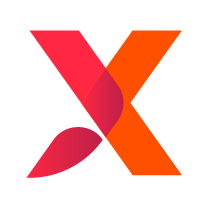- 金舟文字语音转换软件功能有哪些 07-28 14:29
- 金舟文字语音转换软件将txt文本转换成语音方法 02-27 17:01
- 金舟文字语音转换软件怎么进行语音转文字 02-27 16:50
- 金舟文字语音转换软件怎么将视频转为文字 02-20 14:31
- 金舟文字语音转换软件怎样正确转换多音字 02-20 14:28
- 金舟文字语音转换软件怎么添加停顿 02-20 13:58
- 金舟文字语音转换软件怎么添加背景音乐 02-19 17:32
- 喜马拉雅客户端如何查看当前版本信息 11-24 18:00
金舟文字语音转换器软件中,我们是可以进行多主播配音的,但是还有很多用户不知道具体怎么操作。这里为大家带来关于多主播配音怎么操作的详细步骤分享,一起来看看吧!
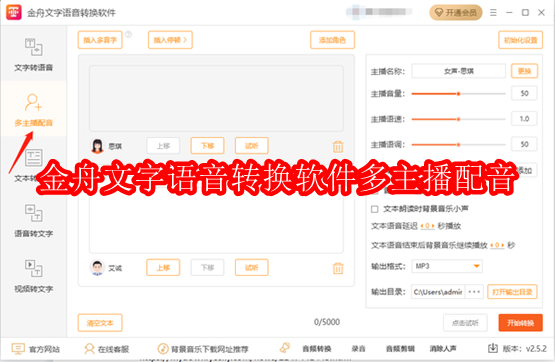
1、进入软件后点击多主播配音,进入到该功能页面中。
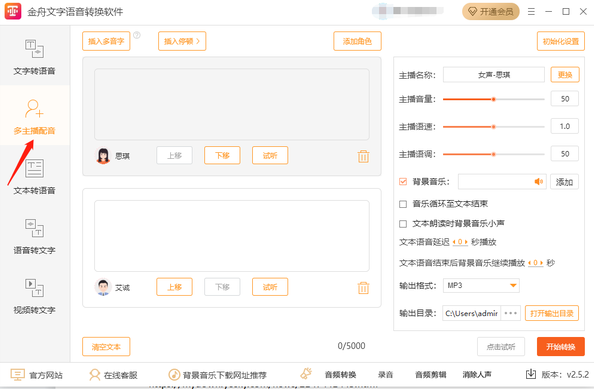
2、在页面的输入框中输入文字,然后给这段文字选择一个合适的主播,点击主播头像或者点击右侧的更换可以进行更换。
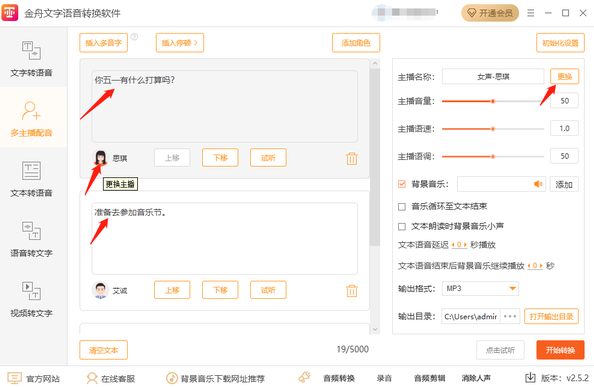
3、如果需要添加一个主播,点击页面上方的添加角色,选择好主播,点击使用即可。
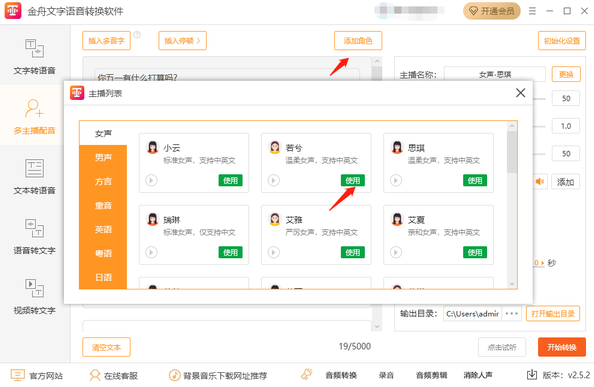
4、在页面右侧可以调整主播语速、音量、添加背景音乐等。
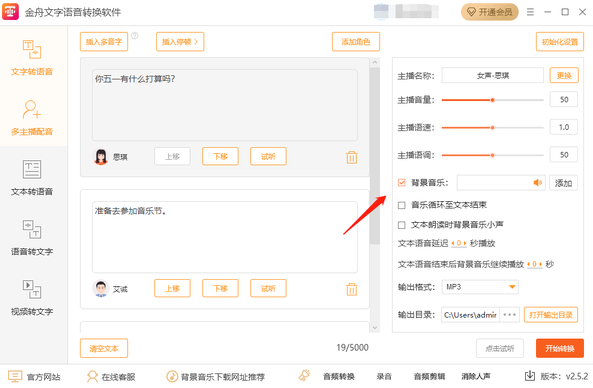
5、设置之后点击试听按钮即可试听一下效果,如果有问题可以进行调整。
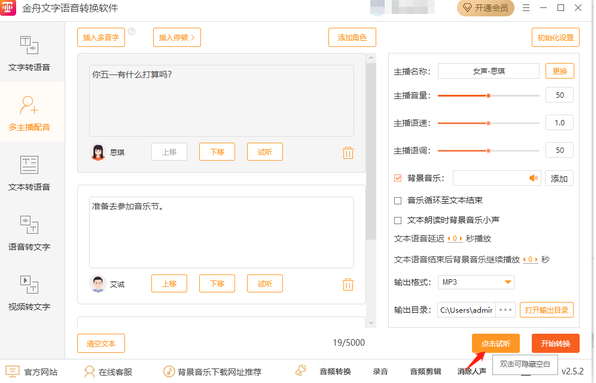
6、试听没有问题之后在页面的右下角可以选择输出格式,以及输出的目录等,然后点击开始转换即可。
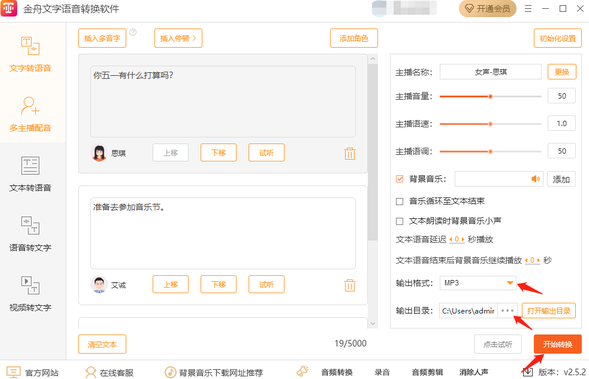
1.32MB / 2025-11-24
0.58MB / 2025-11-24
250.42MB / 2025-11-23
17.72MB / 2025-11-21
108.70MB / 2025-11-23
28.26MB / 2025-11-20
1.52MB
2025-11-24
18.61MB
2025-11-24
55.73MB
2025-11-24
1.12MB
2025-11-24
131.12MB
2025-11-24
57.18MB
2025-11-24
84.55MB / 2025-09-30
248.80MB / 2025-07-09
2.79MB / 2025-10-16
63.90MB / 2025-11-06
1.90MB / 2025-09-07
210.99MB / 2025-06-09
374.16MB / 2025-10-26
京ICP备14006952号-1 京B2-20201630 京网文(2019)3652-335号 沪公网安备 31011202006753号违法和不良信息举报/未成年人举报:[email protected]
CopyRight©2003-2018 违法和不良信息举报(021-54473036) All Right Reserved